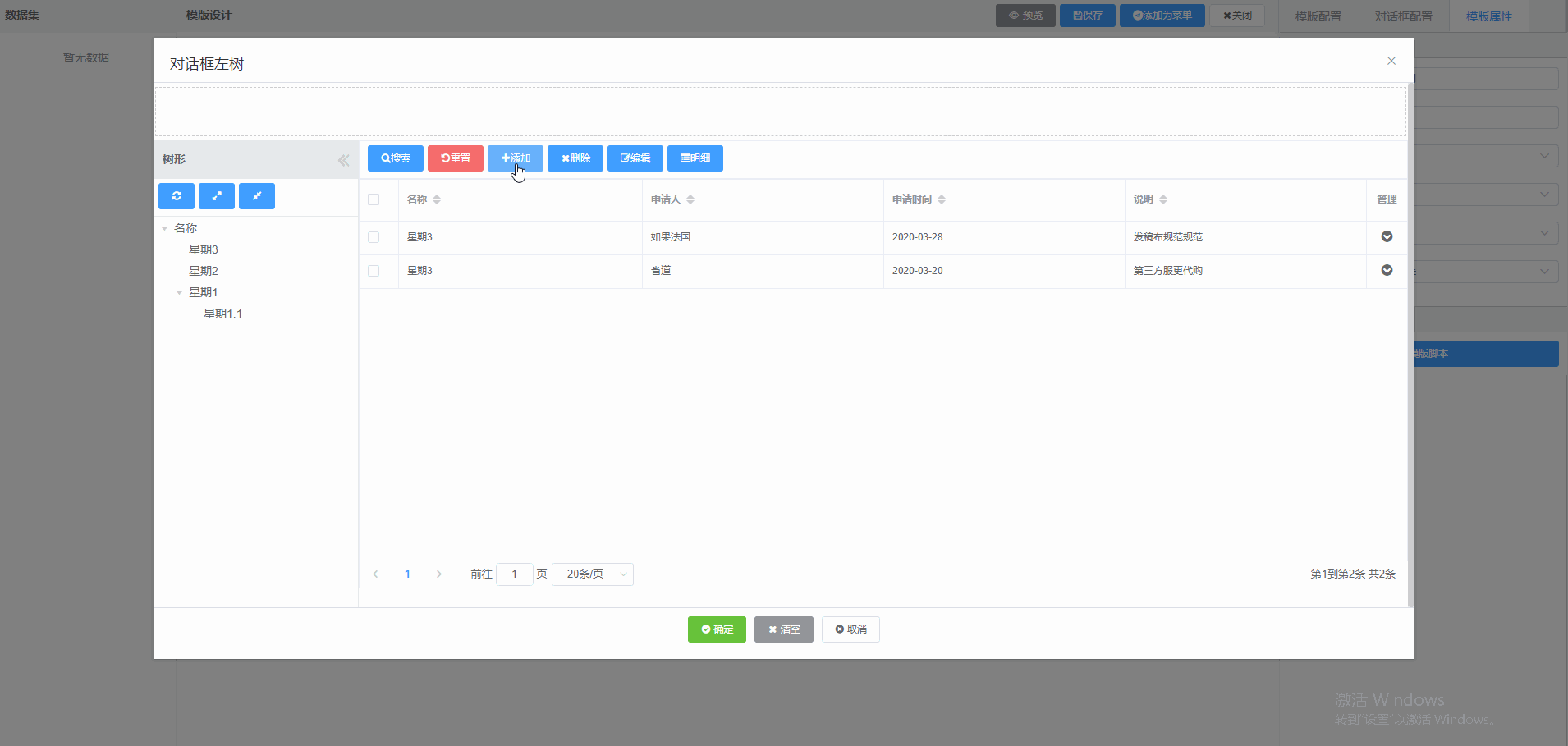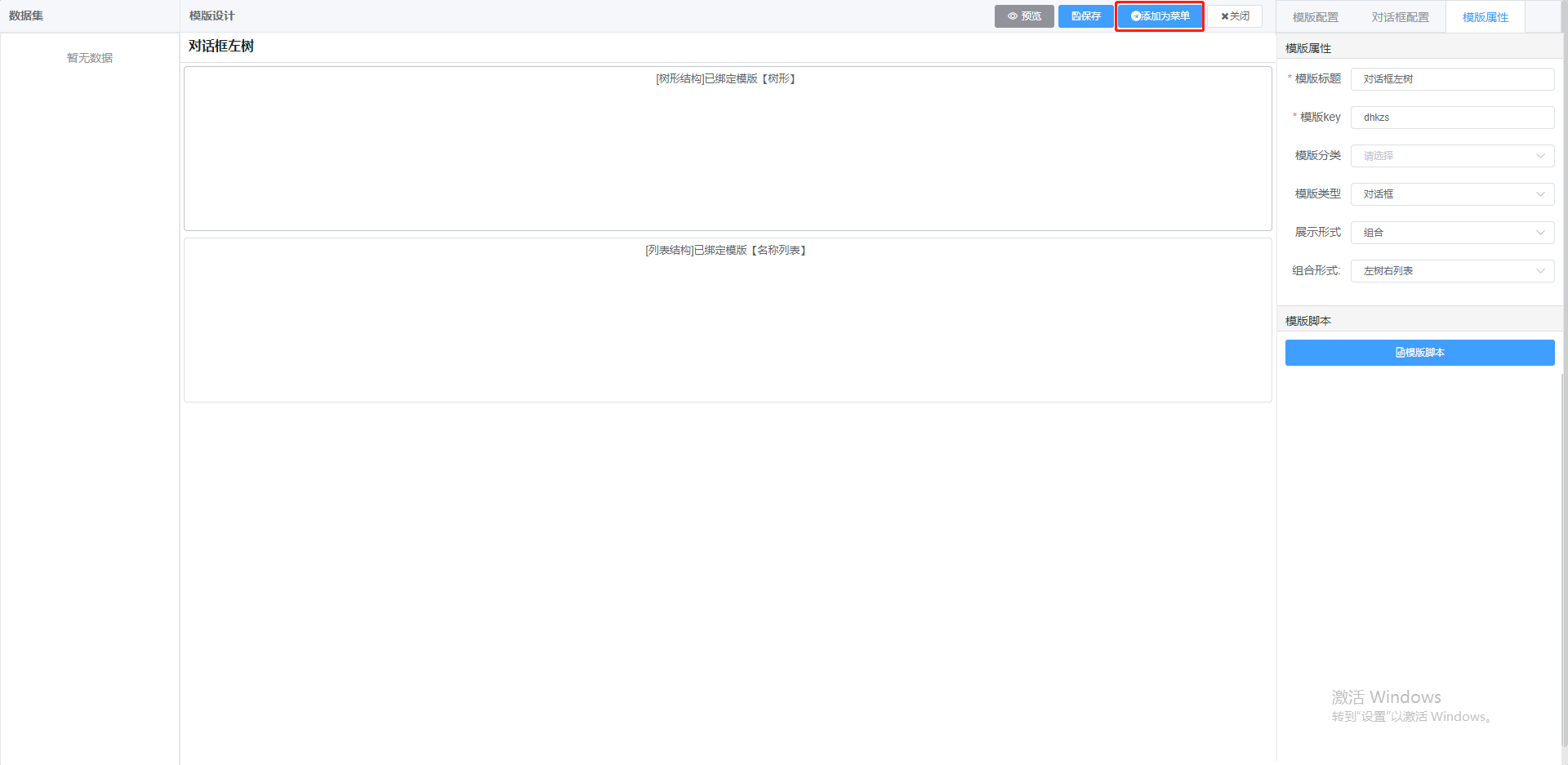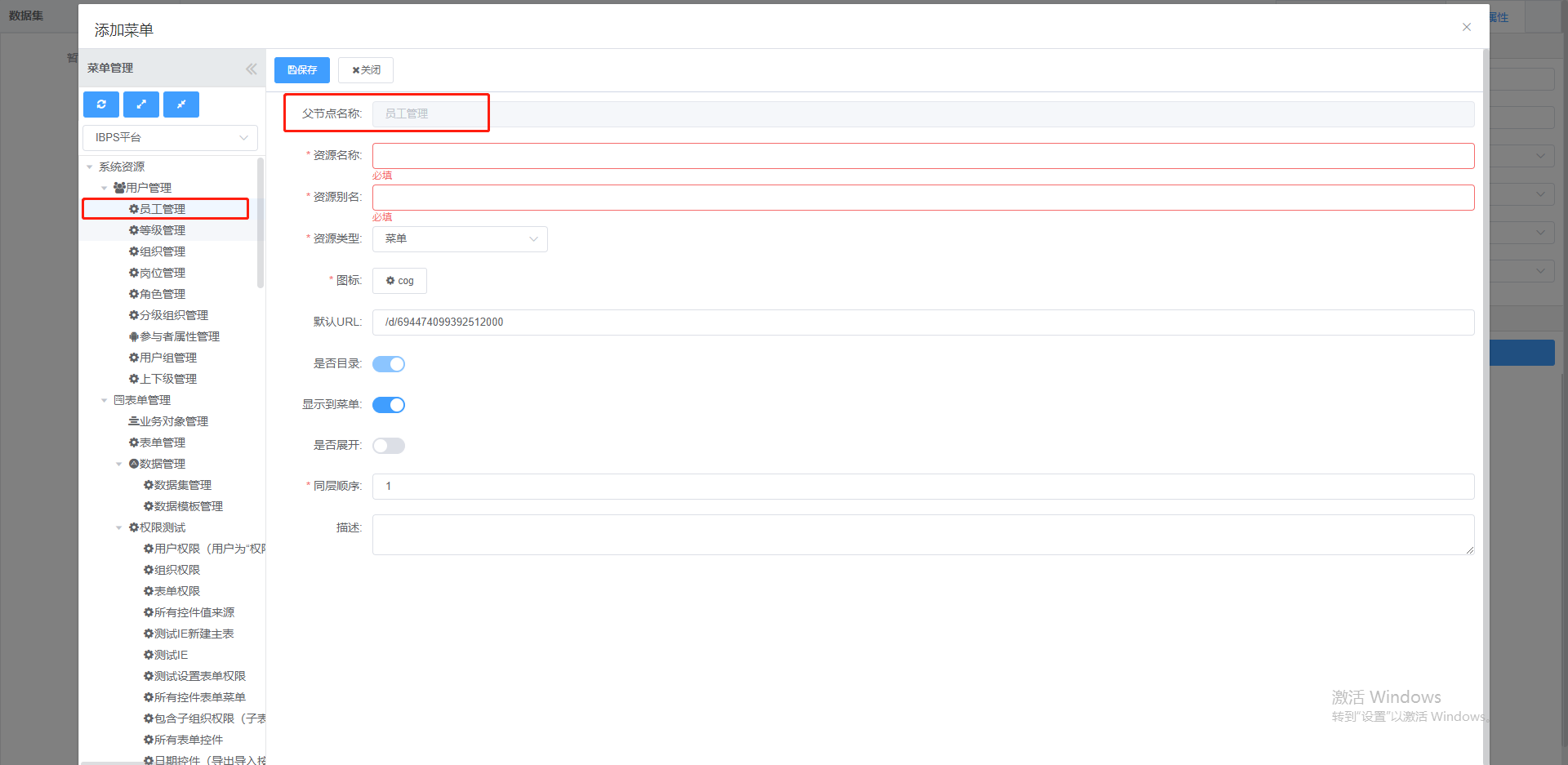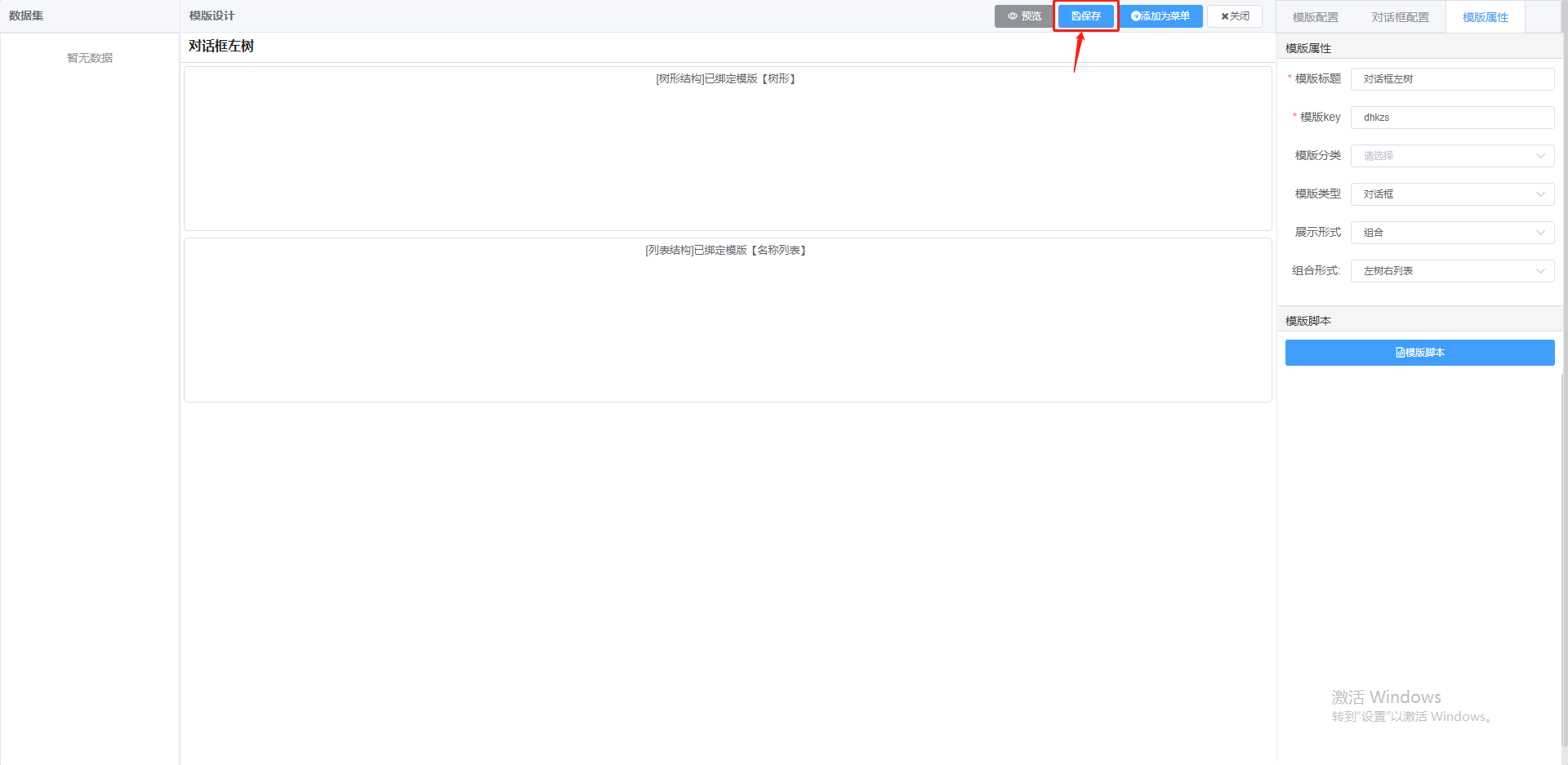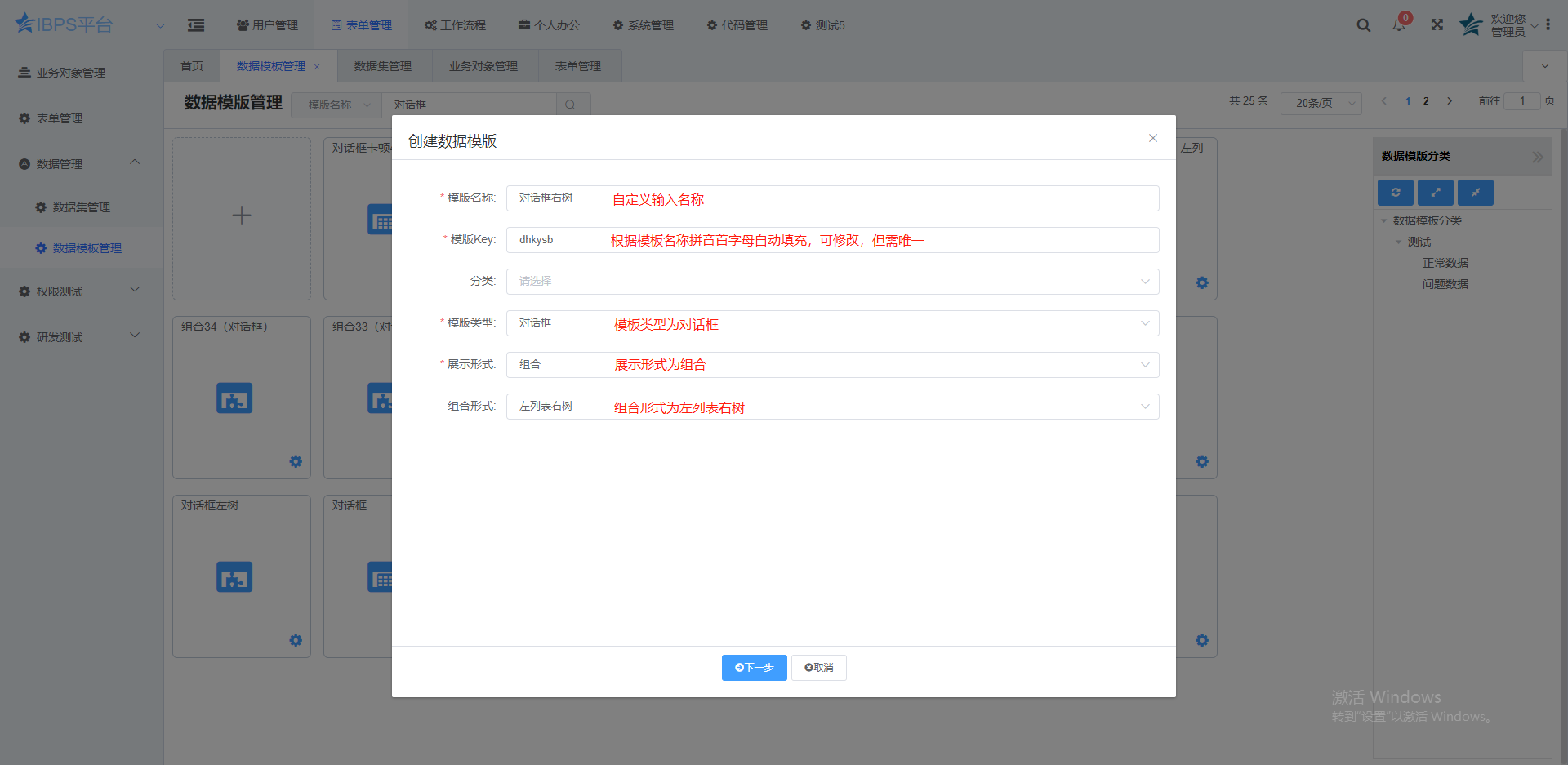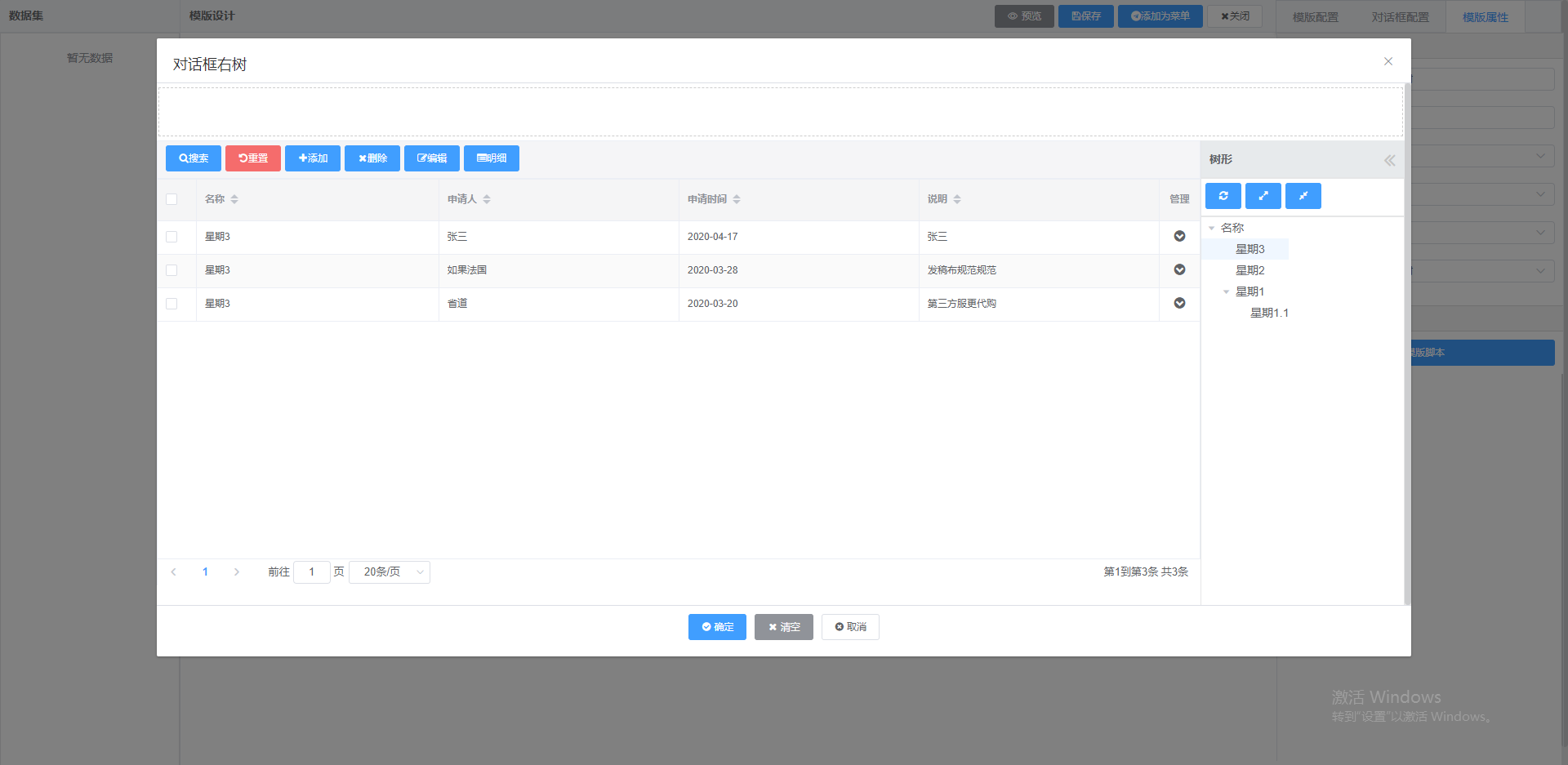作者:管理员 历史版本:1 最后编辑:Eddy 更新时间:2025-12-15 17:22
适用版本:v3.3.9+;
左树右列表、左列表右树。
- 对话框显示组合(左树右列表,左列表右树)效果,类似『流程管理』或『表单管理』菜单效果。
1、前置条件
数据模板“树形”先配置完成,数据模板“列表”数据,配置完成。然后再根据关联存储的类型id信息,组合配置实现。
例如:
树形:
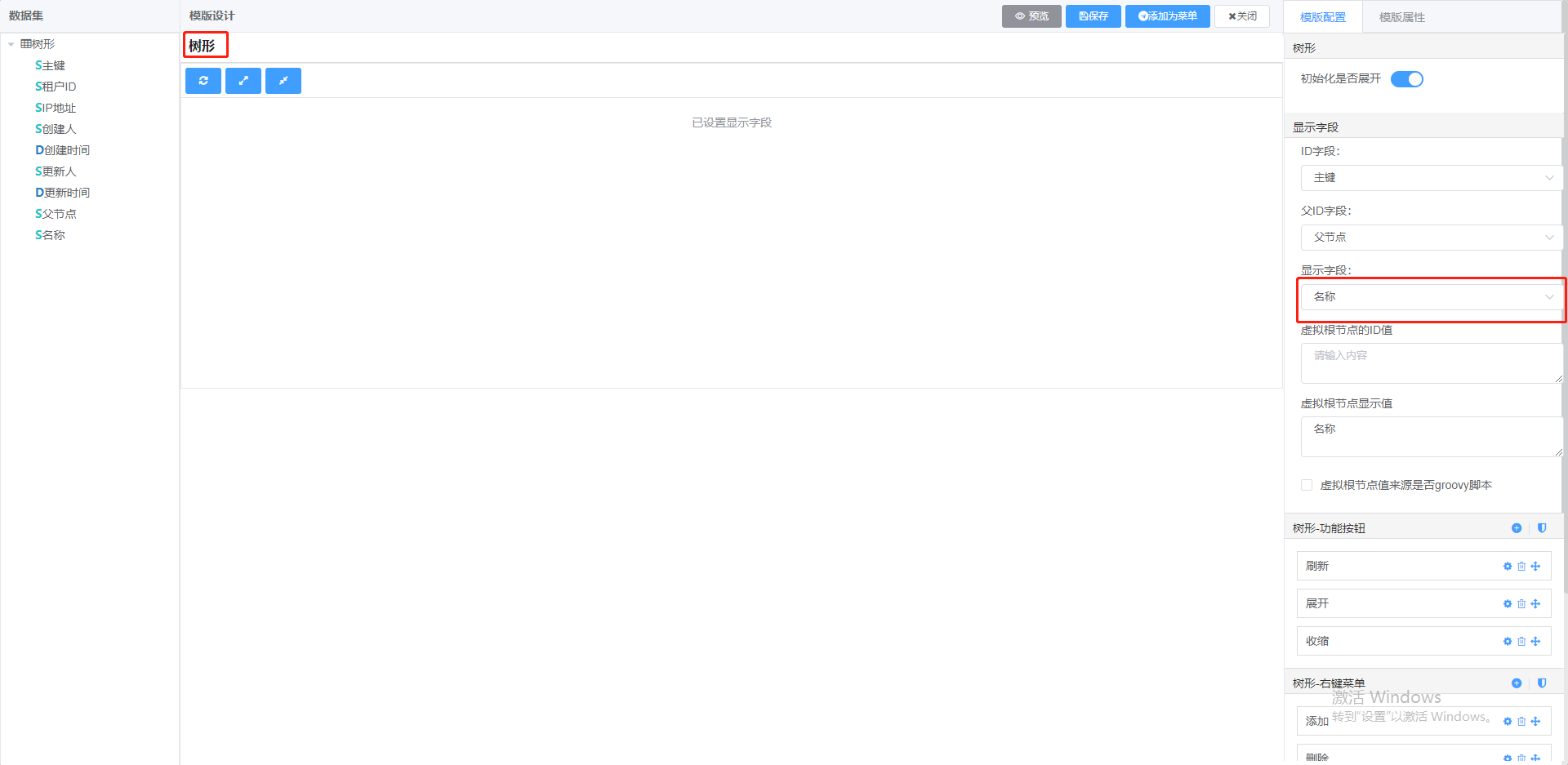
详细创建过程可参考“[默认-树形]”
列表: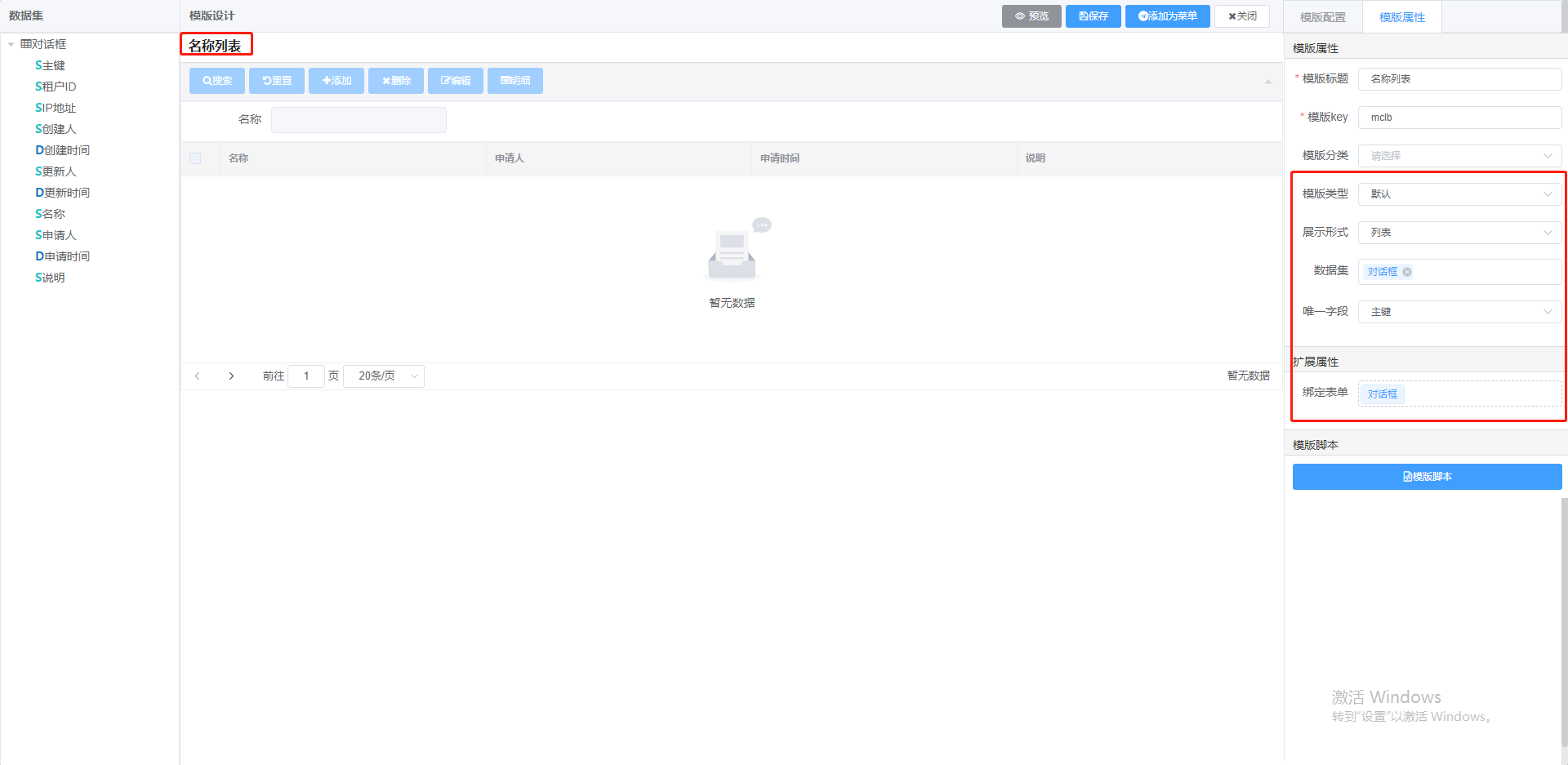
详细创建过程可参考“[默认-列表]”
2、进入数据模板管理菜单
- 首先进入【表单管理】-【数据管理】-【数据模板管理】,选中带有“
加号图标”方框,再点击此方框,即代表点击创建数据模板,如下图: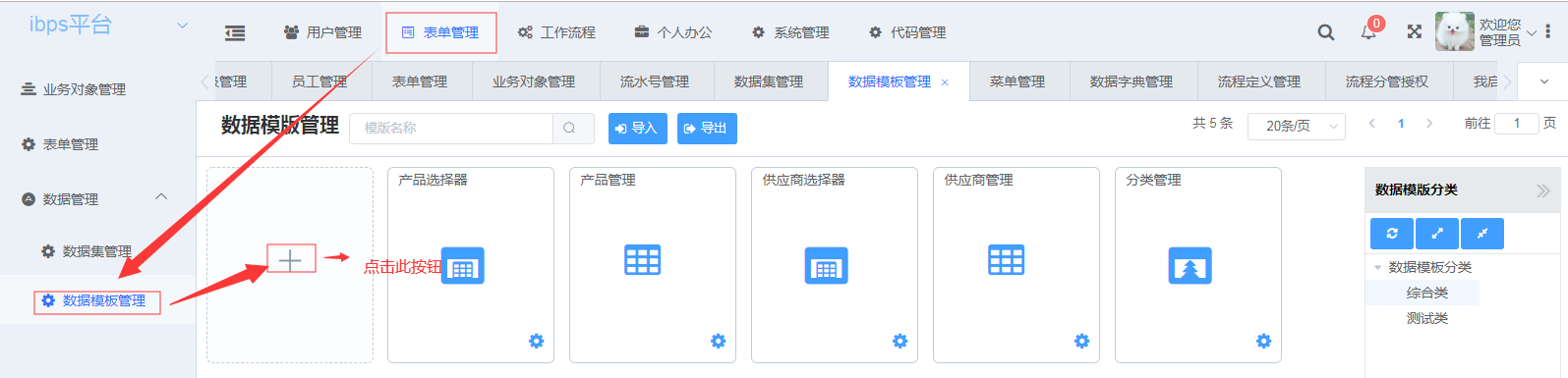
3、进入添加页面
点击添加操作,系统自动进入添加页面,如下图:
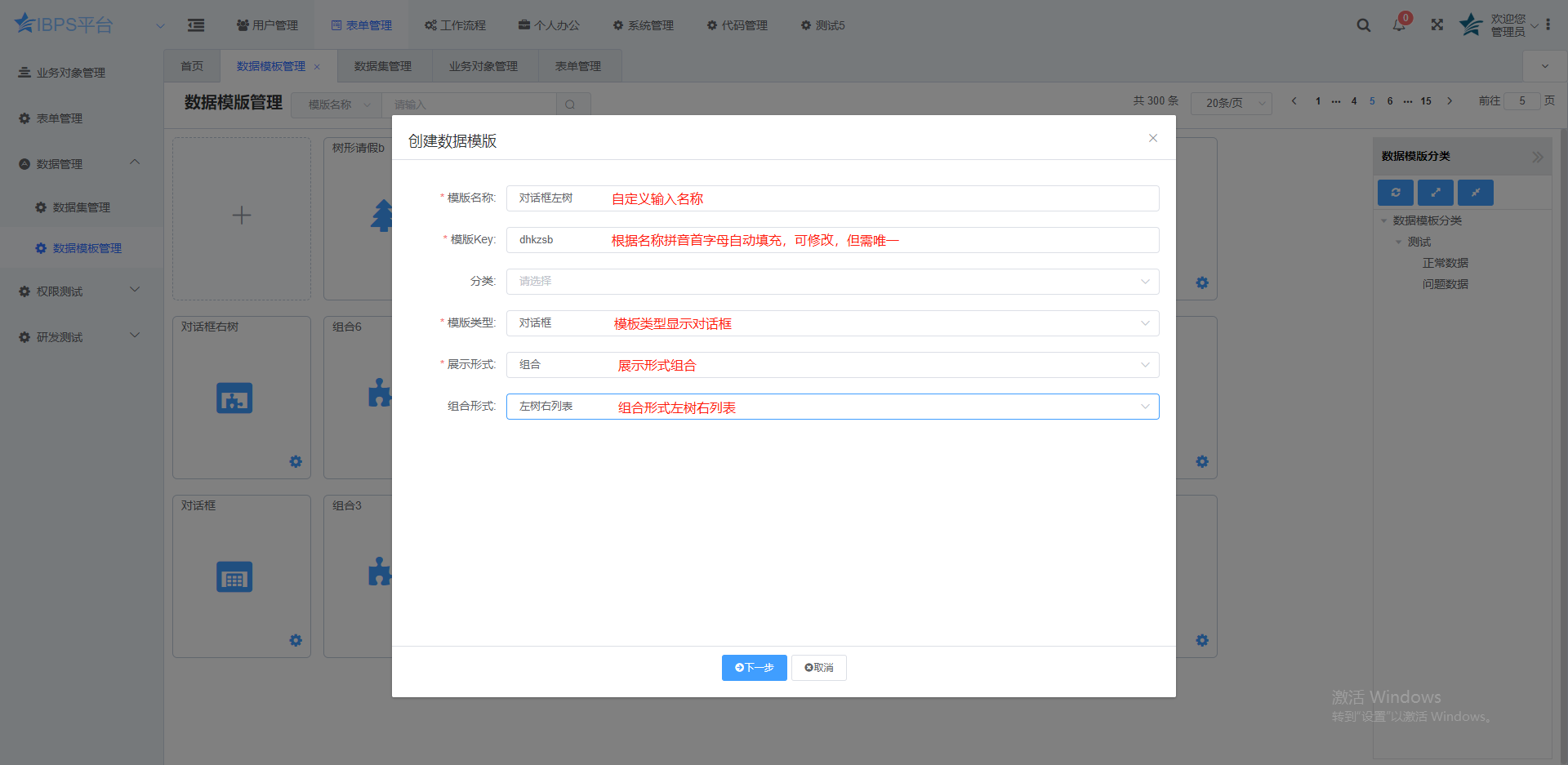
4、点击下一步进入配置页面
此页面配置组合-树形、组合-列表的数据模板和关联字段。通过树形与列表之间有个共同的字段值,组合配置实现。
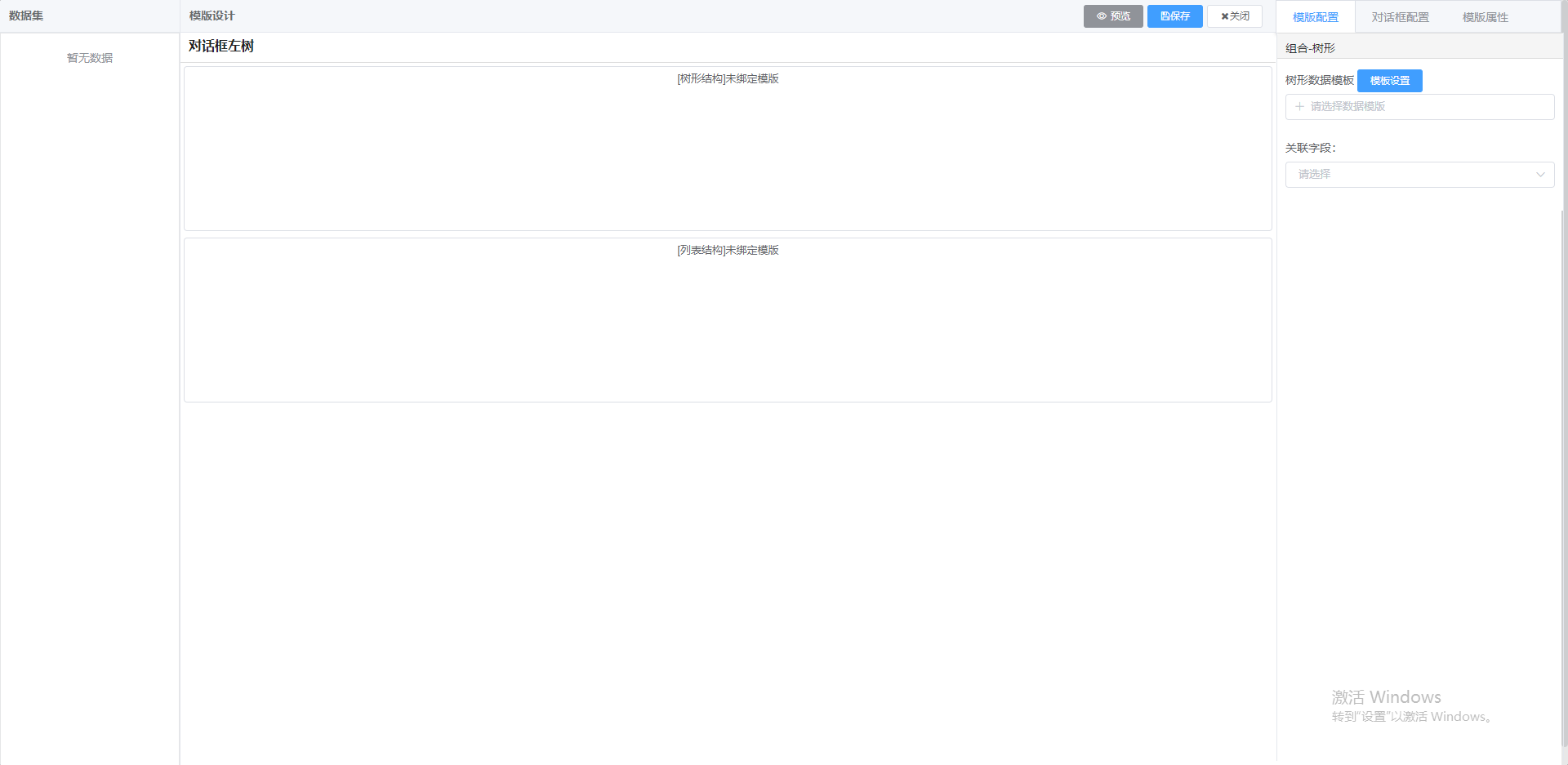
4.1绑定树形模板
选择创建好的树形模板,
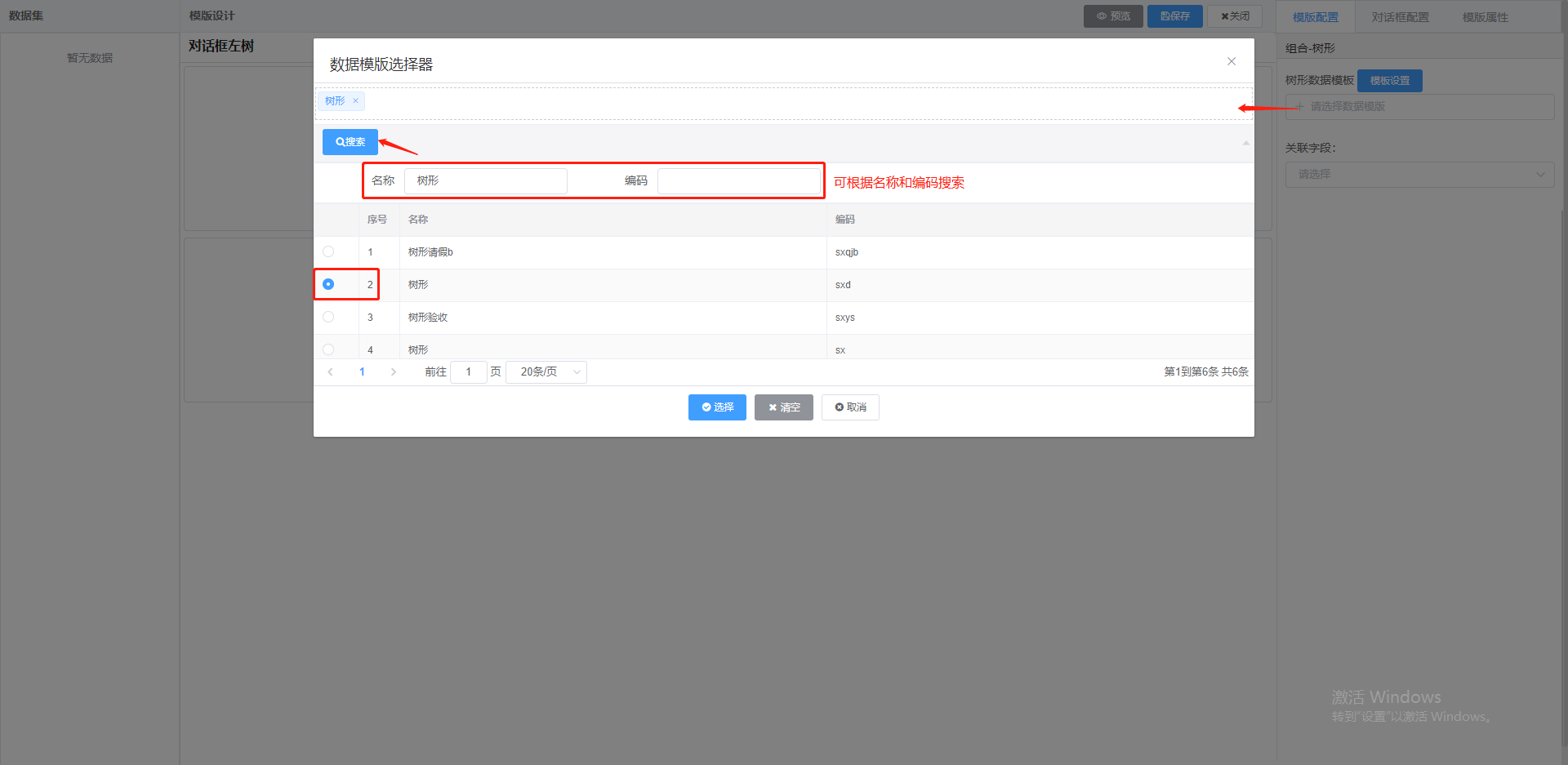
关联字段是树形的主键ID值、例:设置为名称。
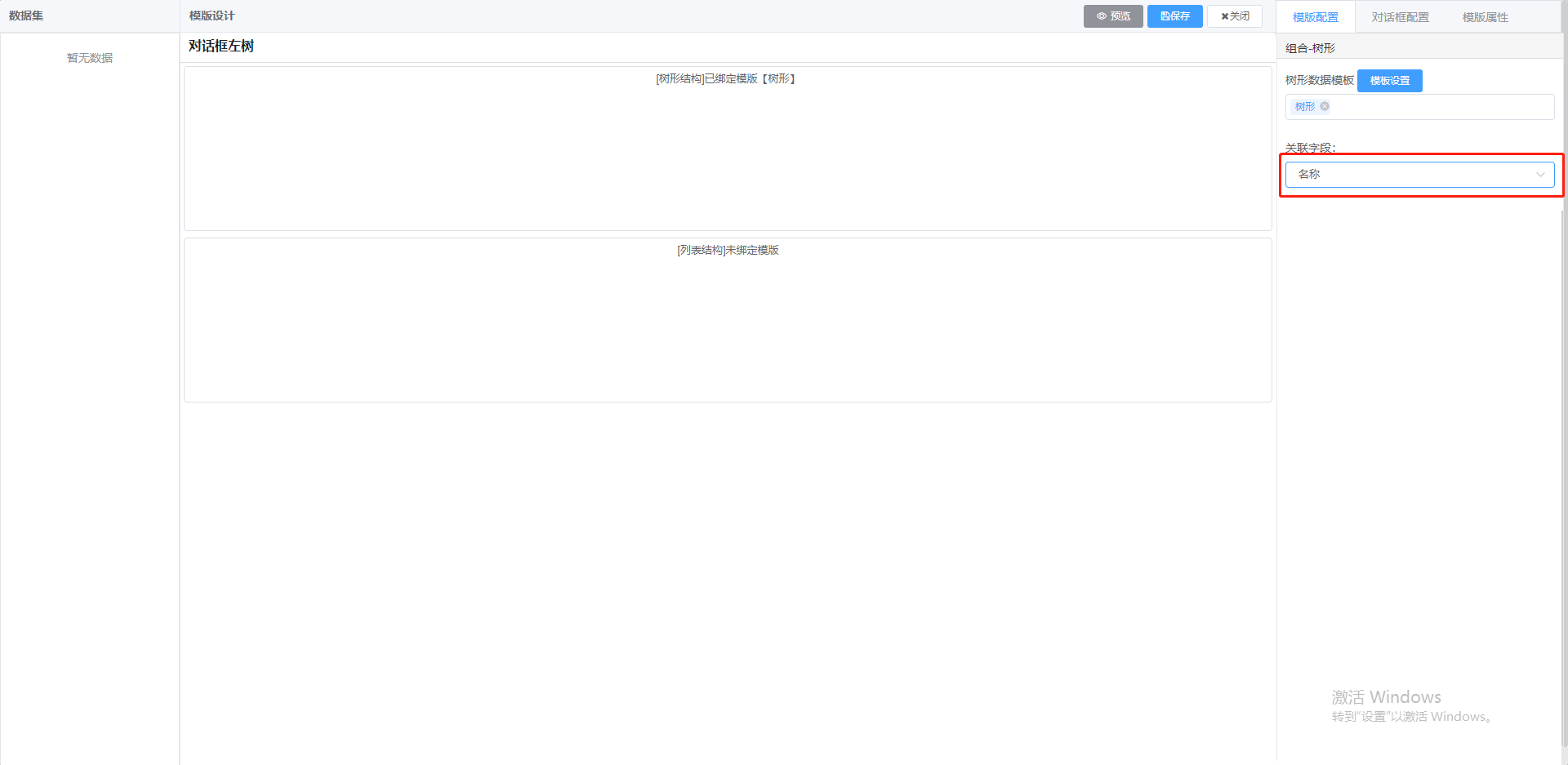
4.2绑定列表模板
选择与之关联的列表模板,
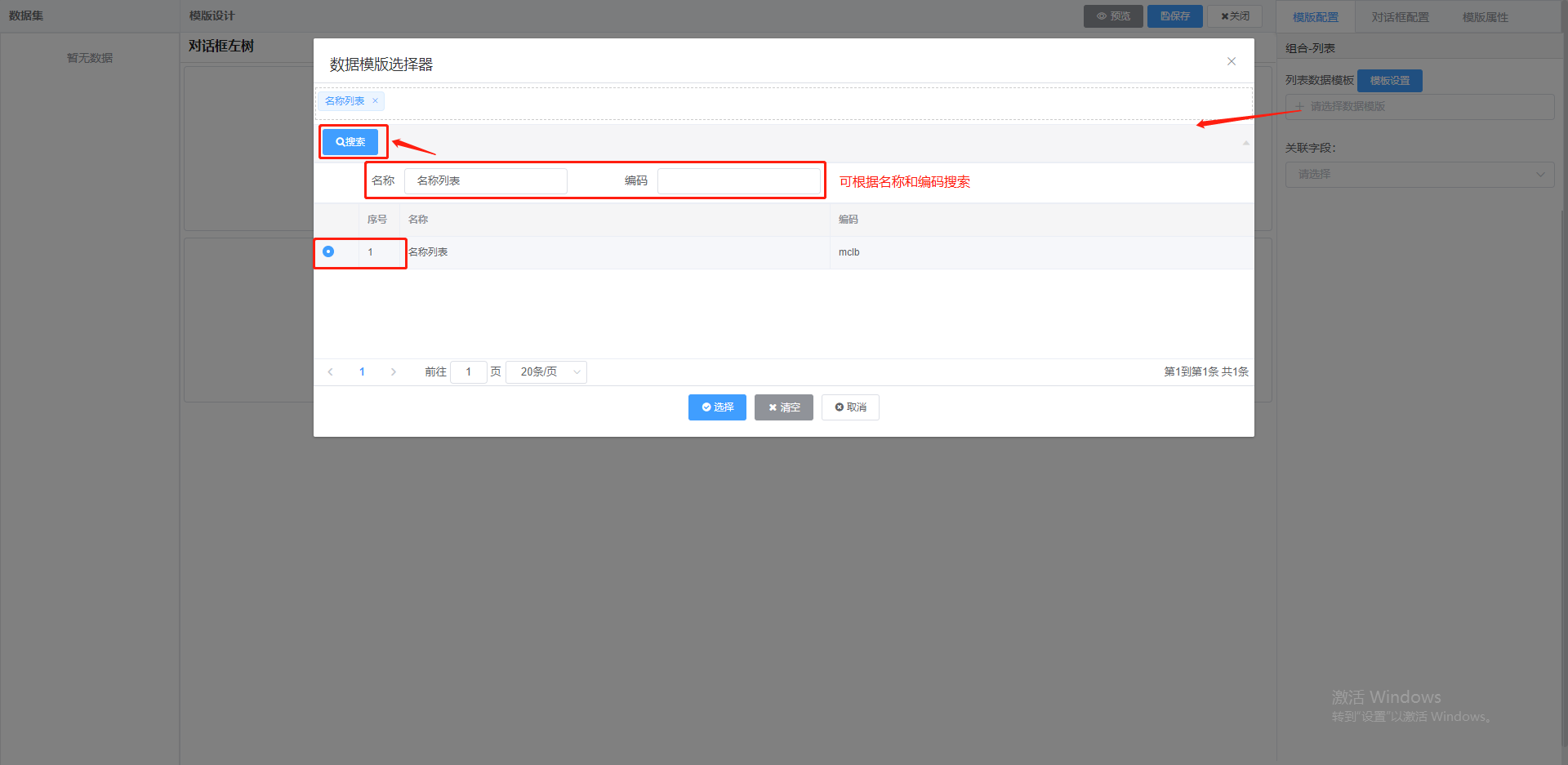
关联字段是存取树形主键ID值的字段信息,例:设置为名称。
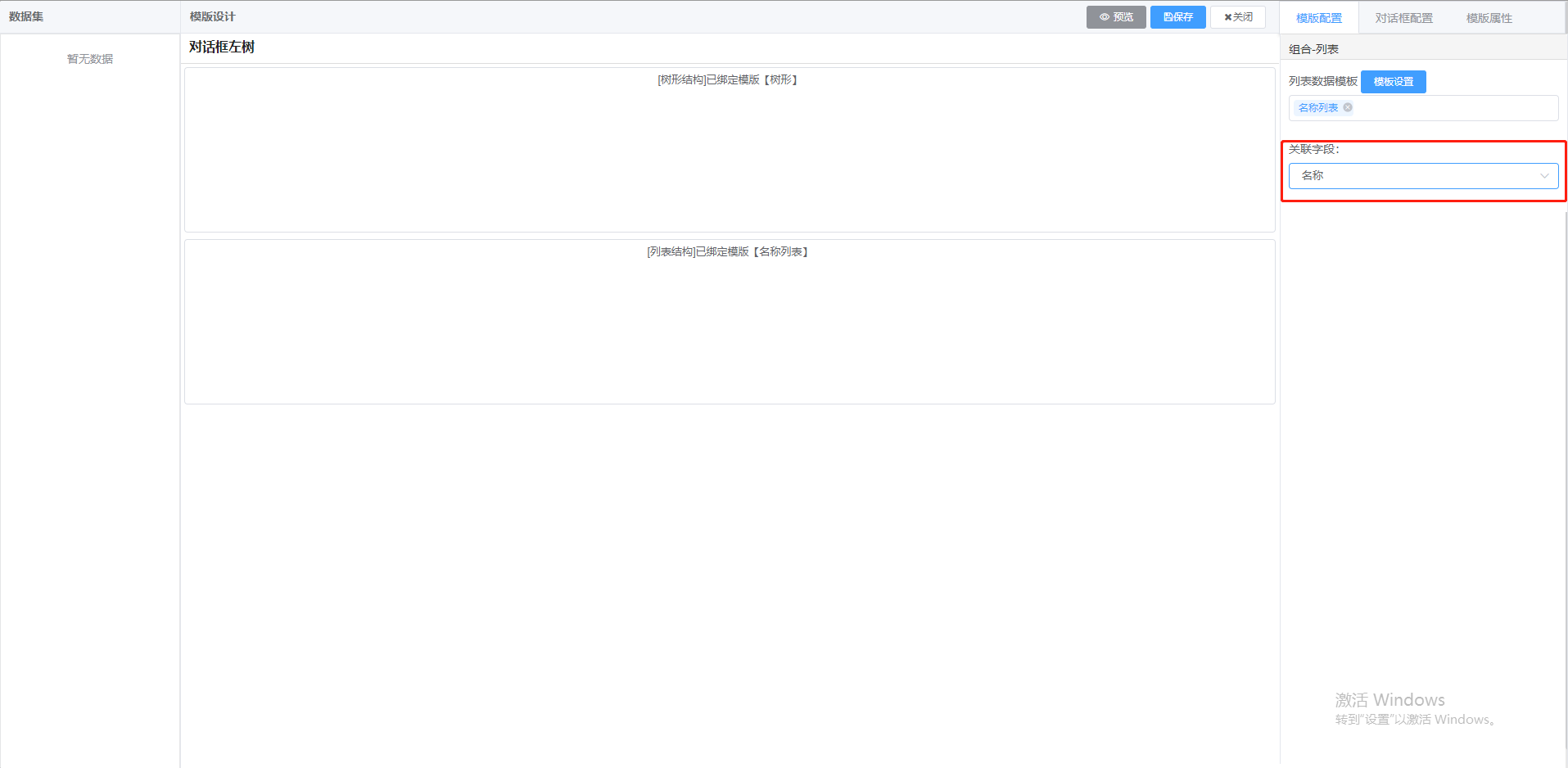
5、预览
预览查看数据,选择点击左侧的树形数据,可筛选出于树形主键ID值相关联的数据。
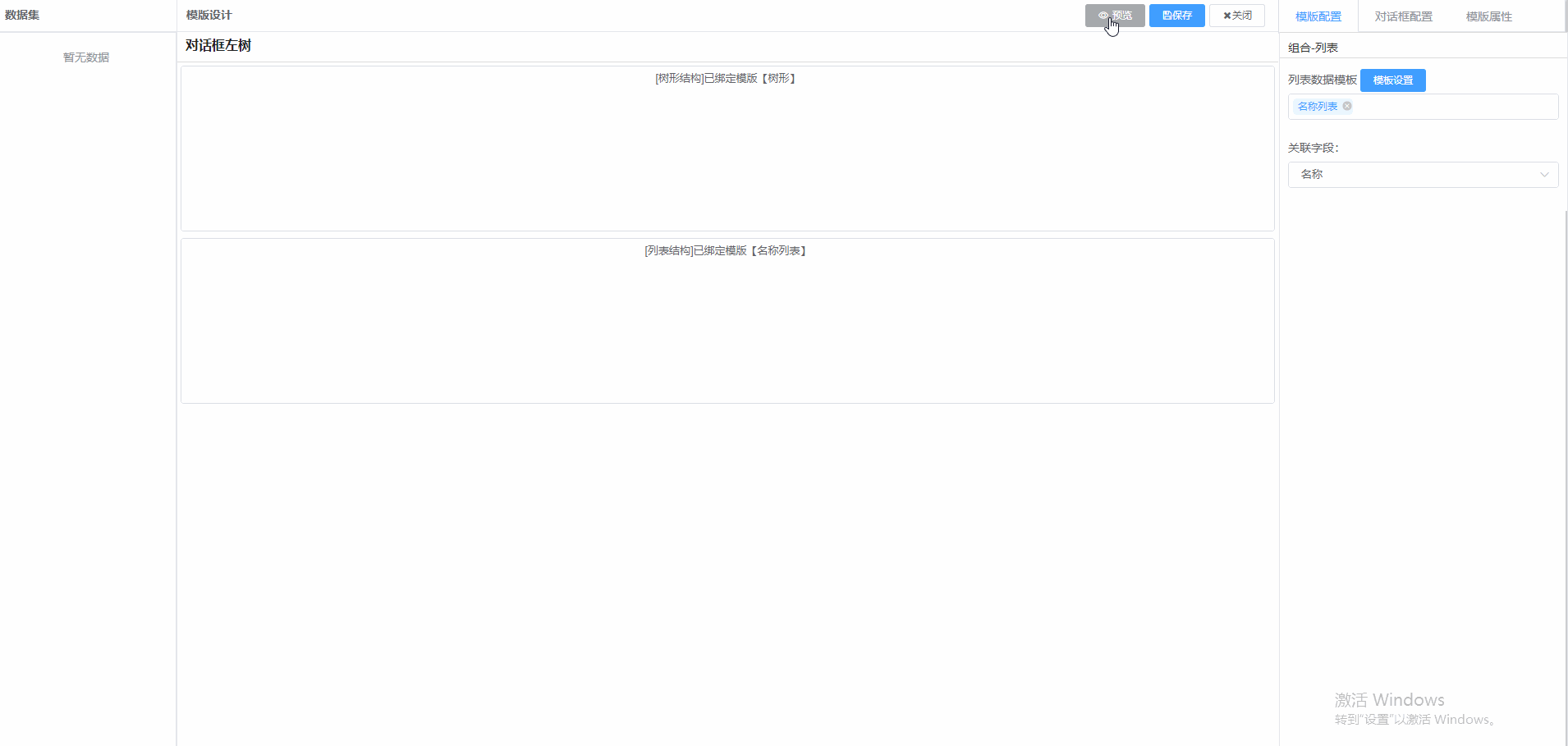
可对树形和列表数据进行增、删、改操作。
注意:树形的增删改操作需要树形模板设置“树形-右键按钮”。列表的增删改等操作是需要在列表模板设置列表-功能按钮。树形增、删、改:
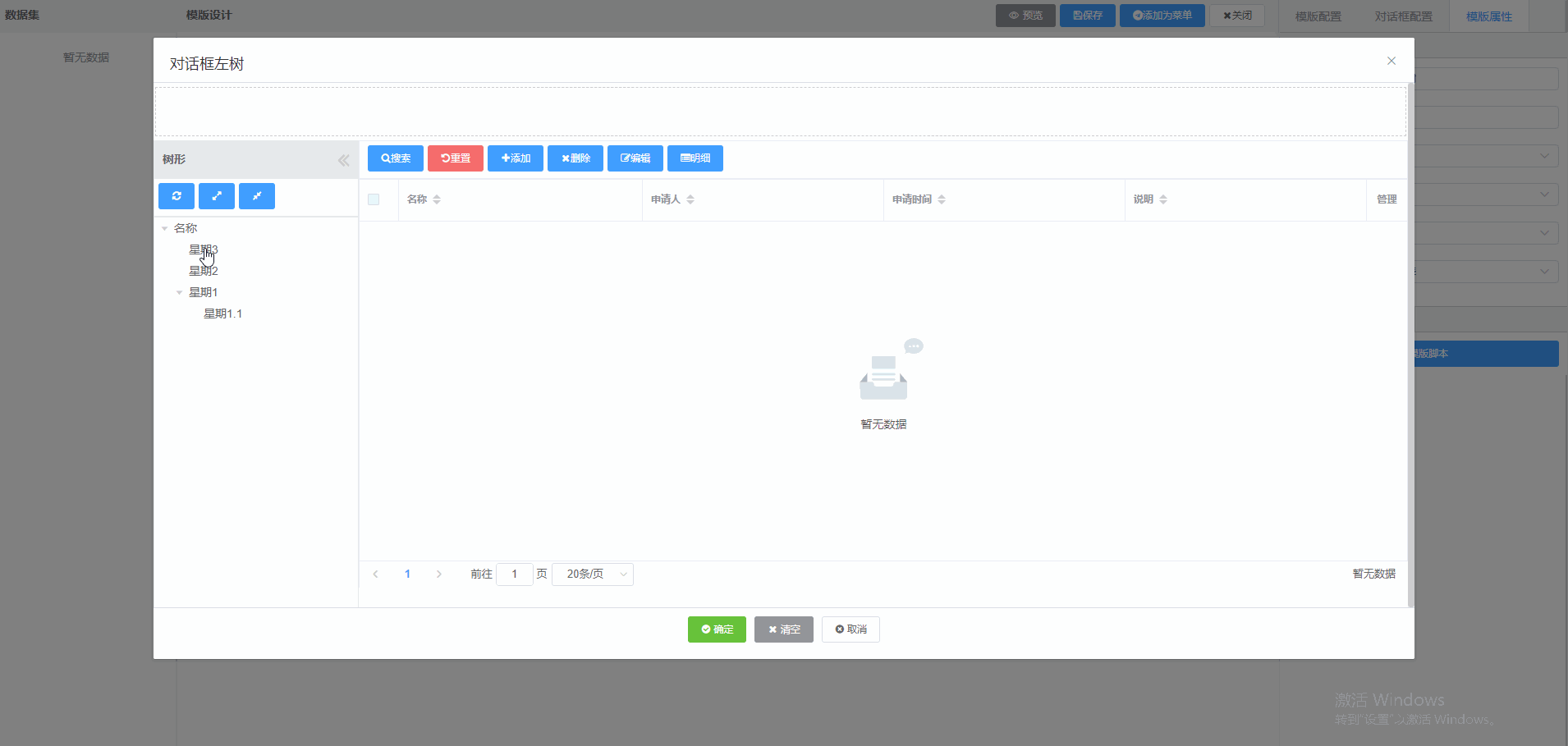
列表增、删、改:
选择树形后列表添加数据时,与树形关联的字段将联动填充。
例如树形选择“星期3”,点击添加后,名称自动填充为“星期3”